2023-07-20 360
这几天有好多在使用腾讯手游助手软件的同学们,过来询问其中虚拟定位功能是怎么使用的?以下为你们讲解的教程就是腾讯手游助手中使用虚拟定位功能的操作步骤介绍。
我们需要最先找到一个游戏,登陆进去。
这时进入以后,右侧有一个虚拟定位按钮。

完事来都地图界面,右上角可以选择地图,或者卫星图。
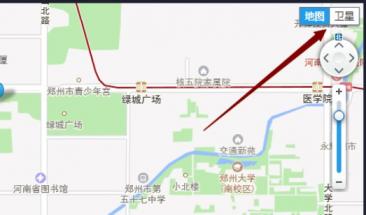
然后稍微下面一点,那个条是放缩地图的。

接着我们可以点击地图位置。有一个蓝点,那个是位置标记。
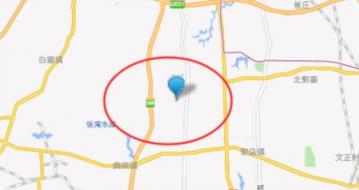
然后我们选定位置以后,点击如下图,设置默认就好了。
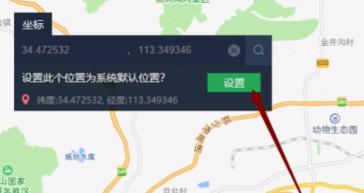
最后一步我们有时候不能直接调到位置。因此,可以用上面的搜索,搜索位置。
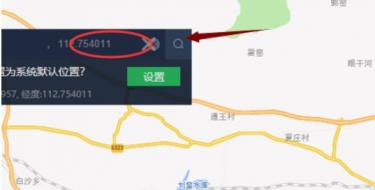
相信在座的用户们看完了上文讲述的腾讯手游助手中使用虚拟定位功能的操作步骤介绍,应该都学会了吧!
原文链接:https://000nw.com/18370.html
=========================================
https://000nw.com/ 为 “电脑技术吧” 唯一官方服务平台,请勿相信其他任何渠道。
系统教程 2023-07-23
电脑技术 2023-07-23
应用技巧 2023-07-23
系统教程 2023-07-23
软件办公 2023-07-11
系统教程 2023-07-23
软件办公 2023-07-11
软件办公 2023-07-12
软件办公 2023-07-12
软件办公 2023-07-12
扫码二维码
获取最新动态
